HP DesignJet 1000 Printer series Guide de démarrage rapide
PDF
Herunterladen
Dokument
RR_QRG1.book Page 1 Friday, November 27, 1998 1:44 PM HP DesignJet 1050C/1055CM Imprimantes grand format Guide de référence rapide RR_QRG1.book Page 2 Friday, November 27, 1998 1:44 PM Hewlett-Packard Company Barcelona Division Avda. Graells, 501 08190 Sant Cugat del Vallès Barcelone, Espagne RR_QRG1.book Page 3 Friday, November 27, 1998 1:44 PM Table des matières Page Table des matières Page Démarrage normal de l’imprimante .................................... 4 Mise sous tension ................................................................ 5 Utilisation du panneau avant ............................................... 8 Réglage des attributs d’impression dans les pilotes ............ 12 Impressions internes ............................................................ 13 Types de supports pris en charge......................................... 14 Formats de papiers pris en charge et réglages des marges .. 16 Chargement et déchargement du support Installation d’un nouveau rouleau dans l’imprimante ..... 17 Chargement d’un rouleau de support ............................... 20 Quel côté ? ....................................................................... 32 Support en feuille ............................................................. 32 Déchargement de support en feuille................................. 35 Utilisation du kit encreur HP No. 80 Messages d’état des cartouches d’encre .......................... 39 Informations sur les cartouches d’encre .......................... 40 Retrait d’une cartouche d’encre ....................................... 42 Installation d’une cartouche d’encre ................................ 45 Messages relatifs aux têtes d’impression ......................... 47 Informations sur les têtes d’impression ........................... 51 Retrait d’une tête d’impression ........................................ 53 Installation d’une tête d’impression ................................. 57 Retrait d’un dispositif de nettoyage ................................. 60 Installation d’un dispositif de nettoyage .......................... 63 Structure des menus du panneau avant................................ 66 Services d’assistance Hewlett-Packard ............................... 72 Conseils utilisateur (pour trouver d’autres informations) ... 74 Guide de référence rapide 3 RR_QRG1.book Page 4 Friday, November 27, 1998 1:44 PM Démarrage normal de l’imprimante Démarrage normal de l’imprimante REMARQUE : lors de la première mise en route de l’imprimante, reportez-vous au Guide de configuration fourni avec cette dernière. Lorsque vous allumez l’imprimante, les messages du panneau avant vous guident dans les différentes tâches que vous devez effectuer. Pour plus de détails sur ces instructions, reportez-vous au Guide de l’utilisateur. Pour des raisons de sécurité, maintenez vos cheveux, bijoux et vêtements à l’écart des parties mécaniques et électroniques de l’imprimante. Vérifiez que le cordon secteur fourni avec l’imprimante est adapté à votre prise secteur. N’utilisez qu’un câble à trois fils (avec fil de terre) avec cette imprimante. T ête d ’im p ressio n D ispo sitif de n ettoyage C artouche d’encre C apot Interru pteur M arche/A rrêt du p an neau avant JET HP DESIGNC 1050 C M Y B C hariot d es têtes d ’im pression Porte du poste d’en tretien R ou leau de pap ier C ylindre d’entrée du papier en rouleau Poign ée C 6074274a 4 Guide de référence rapide RR_QRG1.book Page 5 Friday, November 27, 1998 1:44 PM Mise sous tension Mise sous tension L’imprimante comporte deux interrupteurs : a ) Un interrupteur d’isolement situé à l’arrière. b ) Un interrupteur Marche/Arrêt situé sur le panneau avant. Pour allumer l’imprimante, vous devez actionner ces deux interrupteurs. 1 Mettez l’interrupteur d’isolement sur la position (I). Interrupteur d’isolement en position (I) 1 C6074259 REMARQUE : le voyant rouge du panneau avant s’allume, indiquant que l’imprimante est en mode économie d’énergie et prête à être allumée. 2 Appuyez sur l’interrupteur Marche/Arrêt du panneau avant. Le bloc d’affichage indique alors l’état de l’imprimante. Message de démarrage du panneau avant Voyants verts indiquant Extinction les tests automatiques au démarrage du voyant rouge Test automatique... Veuillez patienter Appuyez sur l’interrupteur Marche/Arrêt pour allumer l’imprimante C6074284 Guide de référence rapide 5 RR_QRG1.book Page 6 Friday, November 27, 1998 1:44 PM Mise sous tension Arrêt de l’imprimante 1 Pour éteindre l’imprimante, appuyez sur l’interrupteur Marche/ Arrêt. Le voyant rouge se rallume et le panneau avant n’affiche rien. Les messages du panneau avant disparaissent Le voyant rouge s’allume Appuyez sur l’interrupteur Marche/Arrêt pour éteindre l’imprimante C6074284 6 Guide de référence rapide RR_QRG1.book Page 7 Friday, November 27, 1998 1:44 PM Mise sous tension Interrupteur d’isolement Coupez le courant en appuyant sur l’interrupteur d’isolement uniquement dans les cas où l’imprimante doit être isolée du secteur : a ) Retrait/Installation de modules d’extension mémoire. b ) Retrait/Installation d’un serveur d’impression JetDirect et d’un disque dur. c ) Branchement à un ordinateur. d ) Transport. Interrupteur d’isolement en position allumée (0) 1 C6074213 ATTENTION L’interrupteur d’isolement ne doit être mis en position (0) que lorsque l’imprimante est passée en mode économie d’énergie (interrupteur Marche/Arrêt en position arrêt). Guide de référence rapide 7 RR_QRG1.book Page 8 Friday, November 27, 1998 1:44 PM Utilisation du panneau avant Utilisation du panneau avant Le panneau avant de l’imprimante comprend les zones de fonction suivantes : Touches d’affichage Bloc d’affichage de messages Touches d’action avec leurs voyants, à gauche Section alimentation Voyant M arche/A rrêt (rouge lorsque l’im prim ante e st éteinte Annuler Avancer et couper Début Retour Prêt Améliorée Normale Brouillon Voyants d’état (verts) Encre Couleur Niv. gris Impr. configuration actuelle (Appuyer sur les deux touches) CYAN M AGENTA JAUNE NOIR Touches d’action Entrée Bloc d’a ffichage des m essages Touches d’affichage Interrupte ur M arche/A rrêt C6074202 Les touches d’action La section affichage du panneau avant comprend un bloc d’affichage de messages et cinq touches d’affichage : Début, Retour, ↑, ↓ et Entrée. D éb u t R etou r B lo c d ’a ffic h a g e d e s m e ssa g e s ↑ ↓ E n trée Les touches d’affichage servent à se déplacer dans l’architecture des menus et à sélectionner les icônes de menu et les menus (voir chapitre 3 du Guide de l’utilisateur, Exemples de navigation). Elles peuvent également servir à réagir aux messages. Reportezvous au Guide de l’utilisateur, chapitre 12, Description des messages et actions correctives pour une description détaillée des messages d’erreur et d’état. 8 Guide de référence rapide RR_QRG1.book Page 9 Friday, November 27, 1998 1:44 PM Utilisation du panneau avant Bloc d’affichage des messages Le bloc d’affichage fait apparaître des icônes de menu et plusieurs lignes de texte. Elles servent à afficher : des informations sur l’état des kits HP No. 80 : Informations sur les cartouches d’encre Informations sur l’état des têtes d’impression R em placer tête(s) im pr. R em pla cer la cartouche d’encre CYAN M A G E N TA JA U NE N O IR T ê te d ’ im p r. Remplacer OK OK OK E n c re CYAN M A G E N TA JA U N E N O IR B as V ide des messages et des menus : Prêt Messages sur l’état général de l’imprimante E n cre CYAN M A G E N TA JA U N E N O IR Icône de menu les menus utilisés pour configurer l’imprimante : M en us co n fig . im prim an te d’imag a ge... QQuualité alité d’im e... Co n fig . p érip h . ... Ré glag es E -S ... U tilitaire s ... D ém os ... Titre du menu Menu des instructions pour le chargement et l’alignement du papier en rouleau C H A R G EM EN T R O U LEA U A lign er b ord rou lea u av ec lig ne b lan ch e. C ha rg er ro ulea u jusq u ’au b ip. Guide de référence rapide 9 RR_QRG1.book Page 10 Friday, November 27, 1998 1:44 PM Utilisation du panneau avant la quantité d’encre restante : In fo c artou ch e c ya n C arto uc he H P N o. 80 N iv. en cre = 87 % C a pa cité= 3 50 m l N o de pièc e= C 4 8 71 A M ois fa bric .= 5/1 99 8 Touches d’action et leurs voyants La section action du panneau avant comprend quatre touches d’action : Annuler, Avancer et couper, Couleur et Qualité d’impression. Les sections Couleur et Qualité d’impression comportent des voyants d’état verts en fonction des différents réglages. Les touches d’action permettent : d’annuler les opérations suivantes de l’imprimante (Annuler) lorsqu’elles sont en cours : – impression – chargement de support de faire avancer le papier et de le couper (Avancer et couper) de choisir entre couleur et niveaux de gris (Couleur) de sélectionner la résolution d’impression (Qualité d’impression - Brouillon, Normale et Améliorée). Reportezvous au chapitre concerné du Guide de l’utilisateur. Annuler Avancer et couper Touche Annuler Touche Avancer et couper Améliorée Normale Brouillon Touche Qualité d’impression 10 Qualité impression Couleur Niv. gris Couleur Touche Couleur/Niveau de gris C6074179 Guide de référence rapide RR_QRG1.book Page 11 Friday, November 27, 1998 1:44 PM Utilisation du panneau avant Voyants d’état Les voyants d’état fournissent des informations sur la configuration en cours et l’état de l’imprimante. Voyants d’état Améliorée Normale Couleur Brouillon Niv. gris C6074180 Qualité d’impression Couleur REMARQUE : dans la plupart des cas, les réglages effectués dans le logiciel prennent le pas sur ceux du panneau avant de l’imprimante. Section Alimentation La section Alimentation comporte l’interrupteur Marche/Arrêt. Vous devez toujours utiliser ce dernier pour éteindre l’imprimante. En effet, il arrête l’imprimante après avoir vérifié que les têtes d’impression sont retournées à leur emplacement d’origine, où elles ne pourront pas sécher. Le voyant d’état audessus de l’interrupteur doit être en rouge lorsque l’imprimante a été arrêtée correctement. Début Retour Interrupteur Marche/Arrêt Impr. configuration actuelle (Appuyer sur les deux touches) Entrée Guide de référence rapide C6074181 11 RR_QRG1.book Page 12 Friday, November 27, 1998 1:44 PM Réglage des attributs d’impression dans les pilotes Réglage des attributs d’impression dans les pilotes La plupart des paramètres de l’imprimante qui peuvent être modifiés depuis le panneau avant (qualité d’impression, type de support, mise à l’échelle, etc.) peuvent également être modifiés à partir de l’ordinateur. Pilotes d’imprimante HP Les exemples ci-dessous indiquent comment accéder aux attributs de l’impression depuis l’ordinateur : a ) Sélectionnez Imprimer dans le menu Fichier de l’application. b ) Sélectionnez l’imprimante dont les attributs d’impression doivent être modifiés (si elle n’est pas déjà sélectionnée). c ) Cliquez sur le bouton Propriétés. Les attributs d’impression sont affichés dans la boîte de dialogue qui apparaît. Modifiez-les selon vos souhaits. Lorsque les attributs d’impression sont modifiés depuis l’ordinateur, ces modifications sont prioritaires sur celles du panneau avant. La seule exception est le Type de papier qui, sélectionné sur le panneau avant détermine le mode d’impression utilisé, mais détermine la correspondance des couleurs lorsqu’il est sélectionné depuis l’ordinateur. Pour cette raison, il vaut généralement mieux s’assurer que le même Type de papier est sélectionné sur le panneau avant et dans le pilote. Pilotes d’imprimante autres que les pilotes HP Dans la plupart des cas, les réglages effectués dans l’application ou dans le pilote de l’imprimante sont prioritaires sur ceux effectués sur le panneau avant de l’imprimante. REMARQUE : si vous utilisez un pilote non HP avec l’imprimante, consultez la documentation du distributeur relative à ce pilote pour plus d’informations. Différences entre fichiers PostScript et non PostScript L’imprimante se comporte différemment selon que les fichiers qu’elle reçoit sont ou non des fichiers PostScript. Reportez-vous au Guide de l’utilisateur pour plus d’informations. 12 Guide de référence rapide RR_QRG1.book Page 13 Friday, November 27, 1998 1:44 PM Réglage des attributs d’impression dans les pilotes Impressions internes Il est possible de lancer dix “impressions internes”, fournissant différents types d’informations sur l’état de l’imprimante : a ) Configuration HP-GL/2. b ) Menus du panneau avant. c ) Qualité d’impression. d ) Rapport d’utilisation. e ) Impression de maintenance. f ) Palette HP-GL/2. g ) Echantillons. REMARQUE : pour plus d’informations sur ces documents, reportez-vous au chapitre 2 du Guide de l’utilisateur, Impressions internes. Guide de référence rapide 13 RR_QRG1.book Page 14 Friday, November 27, 1998 1:44 PM Types de supports pris en charge Types de supports pris en charge L’imprimante donnera ses meilleures performances sur les types de papiers suivants : Affichage du panneau avant Autres appellations Dénomination HP Coût Papier ordinaire Papier pour traceur ; Papier jet d’encre papier ordinaire blanc (choisir papier jet d’encre blanc sur le panneau avant) Faible Calque Papier Calque HP Faible Papier jet d’encre blanc Papier pour Papier Jet d’Encre imprimante couleur ; Blanc brillant HP papier jet d’encre couleur Faible Papier couché Papier spécial ; papier jet d’encre ; papier jet d’encre couleur ; papier mat ; papier pour présentations Papier Couché HP Faible Remarque : le Papier /Moy. Spécial Jet d’Encre HP n’est pas accepté Papier couché (fort grammage) Papier couché à fort grammage ; papier spécial fort grammage ; papier jet d’encre fort grammage ; papier mat fort grammage ; papier jet d’encre couleur fort grammage Moy. Papier Couché HP (fort grammage). Remarque : le Papier Spécial Jet d’Encre HP (fort grammage) n’est pas accepté. Film polyester mat Polyester mat ; film mat ; mylar Film Polyester transparent mat HP Film polyester Film transparent ; Film Polyester polyester transparent Transparent HP 14 Elevé Elevé Guide de référence rapide RR_QRG1.book Page 15 Friday, November 27, 1998 1:44 PM Types de supports pris en charge Affichage du panneau avant Autres appellations Dénomination HP Coût Papier glacé Papier photo glacé ; papier glacé Papier Photo Glacé HP Elevé pour HP DesignJet 1050C et HP DesignJet 1055CM Vélin Papier Vélin HP Moy. Calque nat. Papier calque naturel ; papier calque ; papier calque extra Papier Calque Naturel HP Faible Calque nat. Papier de riz ; fin papier calque japonais Non disponible Faible Choisir un support approprié pour votre imprimante est important pour obtenir une bonne qualité d’impression. Régulièrement, de nouveaux supports sont mis sur le marché. Pour obtenir les informations les plus récentes, contactez votre distributeur HP ou consultez notre page web www.hp.com/go/ designjet. Guide de référence rapide 15 RR_QRG1.book Page 16 Friday, November 27, 1998 1:44 PM Formats de papiers pris en charge et réglages des marges Formats de papiers pris en charge et réglages des marges Format de papier Largeur Longueur Maximum Minimum Maximum Minimum 917 mm 210 mm 1600 mm E/A0 (Rouleau) 917 mm 210 mm 15200 mm 210 mm 917 mm 210 mm 210 mm 15.2 m Normal Extended Bord avant : 10 mm 10 mm Bord arrière : 15 mm 15 mm Côté : 5 mm 15 mm Bord avant : 10 mm 10 mm Bord arrière : 5 mm 5 mm Côté : 5 mm 15 mm A/A4-E/A0 (Feuille) E/A0 Marges Feuille Rouleau 210 mm Pour plus d’informations sur les marges, reportez-vous au Guide de l’utilisateur, chapitre 5. ATTENTION 16 Si vous imprimez des images aux couleurs intenses nécessitant de grandes quantités d’encre, il est conseillé d’éviter les papiers de faibles grammages tels que le Papier Jet d’Encre blanc brillant HP ou les papiers couchés et/ou d’augmenter les marges. Les papiers à faible grammage ne sont pas conçus pour absorber de grandes quantités d’encre et peuvent se gondoler, risquant d’entrer en contact avec les têtes d’impression et de les endommager. Consultez le Guide de l’utilisateur pour des informations sur le réglage des marges et le choix du support, qui vous aideront à éliminer tout risque de contact entre les têtes d’impression et le support. Guide de référence rapide RR_QRG1.book Page 17 Friday, November 27, 1998 1:44 PM Installation d’un nouveau rouleau dans l’imprimante Installation d’un nouveau rouleau dans l’imprimante 1 Vérifiez que les roulettes de l’imprimante sont bloquées (levier de frein abaissé) pour empêcher l’imprimante de bouger. 2 Retirez la bobine vide en tirant fermement de chaque côté, d’abord en A, puis en B, comme indiqué ci-dessous. B B A A C6074045 La bobine comporte une butée à chacune de ses extrémités pour maintenir le rouleau en position. Celle du côté gauche (A, en bleu) peut être retirée pour l’installation d’un nouveau rouleau et coulisse le long de la bobine en fonction de la largeur du rouleau. Guide de référence rapide 17 RR_QRG1.book Page 18 Friday, November 27, 1998 1:44 PM Installation d’un nouveau rouleau dans l’imprimante 3 Retirez la butée bleue (A) du côté gauche de la bobine et maintenez cette dernière verticale, la butée fixe (B) étant posée sur le sol. Fixe B A C6074246 Amovible 4 Glissez le nouveau rouleau de papier sur la bobine. Vérifiez que le papier est bien orienté comme ci-dessous. Dans le cas contraire, retirez le rouleau, retournez-le verticalement à 180 degrés et replacez-le sur la bobine. Correct Incorrect B C6074247 18 Guide de référence rapide RR_QRG1.book Page 19 Friday, November 27, 1998 1:44 PM Installation d’un nouveau rouleau dans l’imprimante 5 Replacez la butée amovible sur l’extrémité supérieure de la bobine et enfoncez-la à fond, mais sans forcer. A C6074248 6 La butée bleue étant à gauche, glissez la bobine dans l’imprimante, à gauche, puis à droite, comme indiqué ci-dessous par les flèches A et B. Le papier doit dépasser du rouleau exactement comme sur l’illustration. 1 4 3 2 1 B A Guides de la bobine C6074249 Guide de référence rapide 19 RR_QRG1.book Page 20 Friday, November 27, 1998 1:44 PM Chargement d’un rouleau de support Chargement d’un rouleau de support REMARQUE : pour que vous puissiez effectuer cette procédure, un rouleau de support doit être installé sur une bobine de l’imprimante. Reportez-vous page 17, Installation d’un nouveau rouleau dans l’imprimante. 1 Vérifiez le bord avant en le déroulant de la bobine. S’il n’est pas coupé régulièrement ou s’il est en biais (non perpendiculaire aux guides), suivez la procédure suivante. S’il est coupé correctement, passez directement à l’étape 3. ATTENTION Le couteau utilisé à l’étape suivante est tranchant. Vérifiez que les roulettes de l’imprimante sont bloquées. Ne mettez pas vos doigts sur le chemin de découpe. Maintenez le couteau hors de portée des enfants. 2 Si le bord avant du papier n’est pas droit (et uniquement dans ce cas), égalisez-le : a) Tirez le papier par dessus l’imprimante et étendez-le sur le chemin de découpe. b) Utilisez le couteau situé dans la pochette à l’arrière de l’imprimante pour couper les premiers centimètres de papier. c) Rétractez la lame et rangez le couteau dans sa pochette. JET HP DESIGN C 1050 C6074310 3 Appuyez sur le bouton Début pour sélectionner le menu principal sur le panneau avant. 20 Guide de référence rapide RR_QRG1.book Page 21 Friday, November 27, 1998 1:44 PM Chargement d’un rouleau de support 4 Vérifiez que le panneau avant affiche le message “Prêt pour support”. P rêt p o ur su pp o rt E n c re CYAN M A G E N TA JA U N E N O IR Icône des menus Support en rouleau En plus de ces instructions, le panneau avant affiche des instructions pas à pas sur le chargement du support en rouleau. Des étiquettes sur l’imprimante illustrent également la procédure de chargement du papier. 5 Soulevez les poignées pour les mettre en position haute. 3 2 1 ET HP DESIGNJC 1050 4 3 2 1 C6074051 6 Tirez environ 30 cm de papier. 1 ET HP DESIGNJC 1050 4 3 2 1 C6074053 Guide de référence rapide 21 RR_QRG1.book Page 22 Friday, November 27, 1998 1:44 PM Chargement d’un rouleau de support 7 Un message du panneau avant vous indique comment charger le rouleau. CH A RG EM EN T RO U LEA U A ligner bord rouleau av ec ligne blanch e. C harger rou leau jsqu’au bip. 8 Introduisez le bord du papier entre les poignées et le cylindre d’entrée du papier. 1 GNJET 050 C 4 3 2 1 lign e bla nc he C6074054 9 Alignez le bord droit du papier sur la ligne blanche figurant sur le côté droit du cylindre d’entrée. Cy lindre d’entrée L igne blan ch e C6074283 10 Lorsqu’une quantité suffisante de papier est introduite, l’imprimante émet un bip. 22 Guide de référence rapide RR_QRG1.book Page 23 Friday, November 27, 1998 1:44 PM Chargement d’un rouleau de support 11 Abaissez les poignées. 3 2 1 4 3 2 1 A b a isse z le s p o ig n é e s C 6074255 12 Un message du panneau avant vous invite à réenrouler l’excédent de papier et à appuyer sur Entrée. CHARGEM ENT ROULEAU E nrouler l’excédent de p apier sur le rouleau A ppu yer su r E n trée po ur co ntinuer. 13 Enroulez délicatement l’excédent de papier autour de la bobine. Utilisez les ailettes de la butée amovible bleue pour faire tourner le rouleau de papier dans la direction indiquée ci-dessous. Cette précaution est importante pour que le papier entre correctement dans l’imprimante et pour éviter un mauvais alignement. REMARQUE : il est important d’effectuer cette étape, sans laquelle le papier n’entrerait pas correctement dans l’imprimante et entraînerait un mauvais alignement. C 6074256 14 Appuyez sur la touche Entrée. Guide de référence rapide 23 RR_QRG1.book Page 24 Friday, November 27, 1998 1:44 PM Chargement d’un rouleau de support 15 Le panneau avant vous invite à indiquer le type de support chargé. Sélectionnez-le parmi les options du panneau avant à l’aide des touches↑ et ↓ et appuyez sur Entrée. S E L E C T IO N N E R PA P IE R C alqu e V élin P ap ier co u ché F ilm p oly m at F ilm p oly ester Pour obtenir une qualité d’image optimale, il est important de sélectionner le bon type de support. Si vous n’êtes pas sûr du type de papier chargé, consultez le paragraphe Caractéristiques physiques des types de papier dans le chapitre 3 du Guide de l’utilisateur. Si vous n’avez pas sélectionné de type de papier au bout de 2 minutes, l’imprimante sélectionne le type de papier par défaut et charge automatiquement le papier en rouleau. Lorsque cette procédure est terminée, vous ne pouvez plus changer le type de papier, à moins de décharger le papier puis de le recharger. 16 L’imprimante effectue les procédures suivantes : a) Chargement, vérification et alignement du papier. b) Découpage d’une bande à l’avant du papier pour en égaliser le bord. REMARQUE : si un problème se produit lors du chargement du papier, des instructions s’afficheront sur le panneau avant. 17 Si le papier est bien aligné, l’imprimante accepte le chargement du rouleau et émet un autre bip. 18 Le panneau doit maintenant indiquer “Prêt”. Vous pouvez commencer à imprimer. P rêt E n c re CYAN M A G E N TA JA U N E N O IR REMARQUE : si vous éprouvez des difficultés à charger le papier en raison d’un mauvais alignement du papier, essayez d’utiliser la procédure manuelle d’alignement. Reportez-vous page 25. 24 Guide de référence rapide RR_QRG1.book Page 25 Friday, November 27, 1998 1:44 PM Chargement d’un rouleau par alignement manuel Chargement d’un rouleau par alignement manuel REMARQUE : avant de commencer cette procédure, un rouleau de papier doit être installé sur la bobine de l’imprimante. Reportez-vous page 17, Installation d’un nouveau rouleau dans l’imprimante. Cette procédure peut être utilisée pour charger du papier en rouleau sans faire appel à la fonction de chargement automatique de l’imprimante. Utilisez-la si l’alignement du papier vous pose des problèmes. 1 Le panneau avant doit afficher “Prêt pour support” pour que vous puissiez charger le papier. P rêt p o ur su pp o rt E n cre CYAN M A G E N TA JA U N E N O IR REMARQUE : cette procédure d’alignement manuel prend le pas sur la fonction de chargement automatique de l’imprimante. Vous pouvez donc ignorer les messages du panneau avant pendant cette procédure. 2 Soulevez les poignées. Vous devez entendre un seul bip sonore. Ne tenez pas compte des instructions du panneau avant relatives au chargement automatique. 3 2 1 4 3 2 1 P o ig n é e s so u le v é e s C6074251 Guide de référence rapide 25 RR_QRG1.book Page 26 Friday, November 27, 1998 1:44 PM Chargement d’un rouleau par alignement manuel 3 Soulevez le capot. Vous entendez 3 bips successifs. Ne tenez pas compte du message affiché sur le panneau avant. 3 2 1 NJET HP DESIG 4 3 2 1 C6074228C 4 Tirez environ 30 cm de papier. 1 ET HP DESIGNJC 1050 4 3 2 1 C6074053 26 Guide de référence rapide RR_QRG1.book Page 27 Friday, November 27, 1998 1:44 PM Chargement d’un rouleau par alignement manuel 5 Introduisez avec précaution l’extrémité du papier en dessous des poignées, entre le cylindre d’entrée du papier et le capot du rouleau. A un certain moment, l’imprimante émet un bip. 3 2 1 GNJET 50 C 4 3 2 1 C6074254 6 Continuez à introduire le papier entre le capot du rouleau et le cylindre d’entrée jusqu’à ce qu’il ressorte par la platine d’entrée du support en feuilles. 3 2 1 GNJET 4 3 2 1 C6074254c Guide de référence rapide 27 RR_QRG1.book Page 28 Friday, November 27, 1998 1:44 PM Chargement d’un rouleau par alignement manuel 7 Tenez le bord avant du papier et alignez-le avec soin sur les pointillés bleus figurant sur le côté droit de la platine d’entrée du support en feuilles. 3 2 1 GNJET 4 3 2 1 C 6074282b 8 Lorsque le papier est correctement aligné sur les pointillés bleus de la platine d’entrée du support en feuilles, abaissez les poignées pour le maintenir en place. 3 2 1 GNJET 50 C 4 3 2 1 A b aisse z les p o ig n é e s C 60742 55c 28 Guide de référence rapide RR_QRG1.book Page 29 Friday, November 27, 1998 1:44 PM Chargement d’un rouleau par alignement manuel 9 Refermez le capot. L’imprimante lance le processus de chargement du papier de la même manière que lors d’un chargement automatique. Pour continuer, passez à l’étape 12 de la page 23. 3 2 1 GNJET 4 3 2 1 C6074229b Guide de référence rapide 29 RR_QRG1.book Page 30 Friday, November 27, 1998 1:44 PM Déchargement d’un rouleau Déchargement d’un rouleau 1 Soulevez les poignées et faites tourner le rouleau de support dans la direction indiquée par la flèche ci-dessous. 3 2 1 NJET HP DESIG C 1050 4 3 2 1 C6074152 2 Faites tourner la butée amovible bleue, en actionnant les ailettes comme indiqué ci-dessous, jusqu’à ce que le papier ressorte de l’imprimante. C6074256 REMARQUE : maintenez le papier serré sur le rouleau pendant toute la procédure. S’il commence à se dérouler, il sera plus difficile à manipuler. 30 Guide de référence rapide RR_QRG1.book Page 31 Friday, November 27, 1998 1:44 PM Déchargement d’un rouleau 3 Retirez le rouleau de l’imprimante en tirant d’abord le côté gauche en A, puis le côté droit en B, comme indiqué par les flèches. 1 4 3 2 1 B A C6074250 Guide de référence rapide 31 RR_QRG1.book Page 32 Friday, November 27, 1998 1:44 PM Support en feuille Support en feuille Dois-je retirer le rouleau de papier ? Lorsque vous chargez une feuille de papier, il n’est pas nécessaire de retirer le rouleau de support déjà chargé dans l’imprimante. L’imprimante le déplace en position d’attente. REMARQUE : lorsque vous chargez une feuille de papier, vérifiez toujours que les poignées sont abaissées. Quel côté ? C’est la face supérieure qui est imprimée. Il est donc important de charger le papier en orientant correctement la feuille. Reportezvous au tableau ci-dessous. Type de papier Conseils de chargement du papier Papier ordinaire Les deux faces sont identiques. Si la feuille est enroulée, chargez-la avec la face concave vers le bas. Papier calque Les deux faces sont identiques. Si la feuille est enroulée, chargez-la avec la face concave vers le bas. Vélin Les deux faces sont identiques. Si la feuille est enroulée, chargez-la avec la face concave vers le bas. Papier couché La face couchée doit être vers le haut. Film polyester mat La face mate doit être vers le haut. Papier glacé La face glacée doit être vers le haut. Papier couché 130 g La face couchée doit être vers le haut. Papier jet d’encre brillant Les deux faces sont identiques. Si la feuille est enroulée, chargez-la avec la face concave vers le bas. Papier calque naturel Les deux faces sont identiques. Si la feuille est enroulée, chargez-la avec la face concave vers le bas. Papier calque naturel fin Les deux faces sont identiques. Si la feuille est enroulée, chargez-la avec la face concave vers le bas. 32 Guide de référence rapide RR_QRG1.book Page 33 Friday, November 27, 1998 1:44 PM Support en feuille Quel bord en premier ? Vous pouvez charger une feuille en orientation portrait ou paysage. A moins d’utiliser l’option Rotation (voir Rotation d’une image (PostScript) au chapitre 5 du Guide de l’utilisateur), chargez la feuille avec la même orientation que celle que vous avez choisie dans le logiciel. Si vous imprimez un fichier PostScript, chargez toujours la feuille par le côté le plus étroit, même si la largeur de l’image est supérieure à sa hauteur. C4704020 Portrait (côté étroit en premier) Paysage (grand côté en premier) à toujours utiliser pour les fichiers PostScript Chargement de support en feuille 1 Ouvrez le capot. 3 2 1 JET HP DESIGN 4 3 2 1 C6074228c 2 Le panneau avant affiche le message suivant : CHARGEMENT FEUILLE Insérer face impr. vers haut, aligner feuille avec lignes bleues. Abaisser capot pr continuer. Guide de référence rapide 33 RR_QRG1.book Page 34 Friday, November 27, 1998 1:44 PM Support en feuille 3 Placez le bord inférieur de la feuille sur l’imprimante comme illustré ci-dessous. REMARQUE : vérifiez que la face orientée vers le haut est la bonne. Si vous n’en êtes pas sûr, reportez-vous à la page 32, Quel côté ? 4 Alignez le bord du papier sur les pointillés bleus de l’imprimante. Le papier est maintenu par aspiration d’air. 3 2 1 C6074182 5 Fermez le capot. 6 A l’aide de la touche↑ ou ↓, sélectionnez le type de papier que vous chargez et appuyez sur la touche Entrée. SELECTIONNER PAPIER Calque Vélin Papier couché Film poly mat Film polyester L’imprimante charge le papier en vérifiant son alignement. 7 Si le papier est bien aligné, l’imprimante accepte la feuille et émet un bip. Dans le cas contraire, le panneau avant affiche une instruction. 8 Le panneau avant indique à présent “Prêt”. Vous pouvez commencer à imprimer. 34 Guide de référence rapide RR_QRG1.book Page 35 Friday, November 27, 1998 1:44 PM Déchargement de support en feuille Déchargement de support en feuille Pour décharger une feuille de papier de l’imprimante, appuyez sur la touche Avancer et couper du panneau avant. Le papier reste dans l’imprimante le temps que l’encre sèche (les temps de séchage sont indiqués page 36). Il tombe ensuite dans le bac collecteur. Annuler Avancer et couper Touche Avancer et couper Améliorée Normale Brouillon Qualité impression Guide de référence rapide Couleur Niv. gris Couleur C6074179 35 RR_QRG1.book Page 36 Friday, November 27, 1998 1:44 PM Temps de séchage Temps de séchage Selon les types de support et les conditions ambiantes, l’encre a besoin d’un certain temps pour sécher avant que le papier ne soit déchargé. Trois options, accessibles depuis le panneau avant, sont disponibles. Pour plus de renseignements, reportez-vous au paragraphe Modification du temps de séchage au chapitre 2 du Guide de l’utilisateur. Manuel Les supports caractérisés par un temps spécifique de séchage sont maintenus en place par l’imprimante et un compteur “temps de séchage restant” s’affiche sur le panneau avant. Vous pouvez modifier ce temps de séchage comme bon vous semble. Automatique L’imprimante détermine automatiquement la durée de séchage nécessaire en fonction du type de support sélectionné et de la température et de l’humidité ambiantes. Si un temps de séchage est nécessaire, un compteur “temps de séchage restant” s’affiche sur le panneau avant. Aucun Avec ce réglage, le papier tombe dans le bac collecteur en dessous de l’imprimante dès que l’image est imprimée. ATTENTION 36 Toute modification du temps de séchage visant à accélérer l’impression pourrait endommager l’image imprimée et/ou affecter la qualité d’impression. Guide de référence rapide RR_QRG1.book Page 37 Friday, November 27, 1998 1:44 PM Temps de séchage Le tableau ci-dessous indique les temps classiques de séchage de supports HP testés à environ 25°C avec une humidité relative de 50%. Types de papier HP testés Temps de séchage (en secondes) Brouillon Normale/ Améliorée Papier ordinaire 25 43 Papier Calque HP 35 60 Papier Vélin HP 30 50 Papier Couché HP 5 5 Film Polyester Transparent mat HP 180 180 Film Polyester Transparent HP 240 240 Papier Photo Glacé HP 180 180 Papier Couché HP (fort grammage) 5 5 Papier Jet d’Encre Blanc brillant HP 25 43 Papier Calque Naturel HP 45 100 Papier calque naturel fin 45 100 Guide de référence rapide 37 RR_QRG1.book Page 38 Friday, November 27, 1998 1:44 PM Temps de séchage Procédure de séchage 1 L’image imprimée apparaît en dessous du capot de l’imprimante : a) Le support en rouleau est découpé automatiquement et maintenu sur la platine de l’imprimante par aspiration d’air. b)Le support en feuille finit d’être imprimé, et la feuille est maintenue par aspiration d’air. 2 Le panneau avant affiche : Séchage en cours. Veuillez patienter XX mn XX s Le compteur à rebours affiche le temps de séchage restant Appuyer sur Entrée= interrompre séchage 3 Vous pouvez appuyer sur Annuler ou sur Entrée pour supprimer le temps de séchage. 4 Lorsque le temps de séchage est écoulé, l’aspiration d’air s’arrête et l’impression tombe dans le bac collecteur. 38 Guide de référence rapide RR_QRG1.book Page 39 Friday, November 27, 1998 1:44 PM Messages d’état des cartouches d’encre Messages d’état des cartouches d’encre Lors de l’utilisation de l’imprimante, vous pouvez rencontrer les messages suivants relatifs à l’état des cartouches d’encre. Barres d’état Le panneau avant affiche quatre barres horizontales. Ces barres indiquent la quantité d’encre restante dans les cartouches. Au fur et à mesure que la quantité d’encre diminue, la longueur des barres diminue. Pour connaître la quantité d’encre restante, consultez le menu “Info cartouches d’encre”. Reportez-vous page 40, Informations sur les cartouches d’encre. Bas Le message Bas vous invite à vous approvisionner en encre de la couleur concernée. Il constitue un signal d’avertissement. Pour connaître la quantité d’encre restante, allez dans le menu “Info cartouches d’encre”. Reportez-vous page 40, Informations sur les cartouches d’encre. Très bas Lorsque le message Très bas s’affiche, ne lancez plus de longue impression. Il vous est conseillé de remplacer la cartouche, afin d’éviter que l’imprimante ne s’arrête au milieu d’une impression. Pour connaître la quantité d’encre restante, allez dans le menu “Info cartouches d’encre”. Reportez-vous sur ce point page 40, Informations sur les cartouches d’encre. Vide L’imprimante s’arrête et ne peut plus imprimer tant qu’une nouvelle cartouche n’a pas été installée. Si cela se produit pendant l’impression, le remplacement de la cartouche vide permet à l’impression de se terminer. Dans ce cas, vérifiez la qualité de l’image, car l’interruption a pu affecter l’impression. Défectueuse La cartouche d’encre est défectueuse et doit être remplacée pour continuer à imprimer. Type erroné La cartouche n’est pas reconnue par l’imprimante et doit être remplacée pour que cette dernière puisse continuer à imprimer. Guide de référence rapide 39 RR_QRG1.book Page 40 Friday, November 27, 1998 1:44 PM Informations sur les cartouches d’encre Informations sur les cartouches d’encre 1 Pour obtenir des informations sur les cartouches d’encre, appuyez sur la touche Début du panneau avant qui vous permet d’accéder au menu principal. P rêt E ncre CYAN MAGENTA JA U N E N O IR Très bas 2 Appuyez sur la touche ↑ ou ↓ jusqu’à ce que le panneau avant affiche l’icône Kit encreur. Appuyez sur Entrée. P rêt E n cre CYAN M A G E N TA JA U N E N O IR Menu kit encreur 3 Appuyez sur la touche ↑ ou ↓ jusqu’à ce que “Info cartouches d’encre” apparaisse en surbrillance. Appuyez sur Entrée. O p tio ns kit en creur R em p lacer tête(s) im pr. R em placer cartouche(s) d’encre Info cartou ches d’en cre... Info têtes d ’im pression... 4 Appuyez sur ↑ ou ↓ jusqu’à ce que la couleur sur laquelle vous voulez des informations apparaisse en surbrillance. Appuyez sur la touche Entrée. O ptions kit encreur In fo In fo In fo In fo 40 cartouch e cartouch e cartouch e cartouch e cyan ... m agenta... jaune... no ire... Guide de référence rapide RR_QRG1.book Page 41 Friday, November 27, 1998 1:44 PM Informations sur les cartouches d’encre 5 Le panneau avant affiche les informations relatives à la cartouche sélectionnée. Info cartou che cyan C artouche H P N o. 80 N iv. encre=87 % C apacité=350 m l N o de p ièce=C 48 71A M o is fabric.=5/1998 Les informations fournies sont les suivantes : Le modèle de la cartouche (HP No. 80 est le modèle recommandé) Le pourcentage d’encre restante La capacité d’origine de la cartouche en millilitres La référence de commande de la cartouche Le mois et l’année de fabrication de la cartouche Guide de référence rapide 41 RR_QRG1.book Page 42 Friday, November 27, 1998 1:44 PM Retrait d’une cartouche d’encre Retrait d’une cartouche d’encre ATTENTION Ne retirez les cartouches d’encre que pour les remplacer. Reportez-vous au chapitre 4 du Guide de l’utilisateur, Quand changer les kits encreurs HP No. 80 ? Vous êtes amené à retirer les cartouches dans deux cas : La cartouche d’encre est vide et un message du panneau vous indique qu’il faut la changer. Passez directement à l’étape 5. Le niveau d’encre de la cartouche est très bas et vous voulez changer la cartouche avant qu’elle ne soit vide. Commencez à l’étape 1. 1 Appuyez sur la touche Début du panneau avant pour accéder au menu principal. P rêt E n c re CYAN MAGENTA JA U N E N O IR Très bas Menu kit encreur 2 Sélectionnez l’icône Kit encreur du panneau avant à l’aide des touches ↑ et ↓ et appuyez sur la touche Entrée. P rêt E n c re CYAN MAGENTA JA U N E N O IR 42 Très bas Guide de référence rapide RR_QRG1.book Page 43 Friday, November 27, 1998 1:44 PM Retrait d’une cartouche d’encre 3 Appuyez sur les touches ↑ et ↓ jusqu’à ce que “Remplacer cartouche(s) d’encre” soit sélectionné. Appuyez sur Entrée. O ption s k it encreu r R em placer tête(s) d ’im pr. R em placer cartou che(s) d’encre Info cartouches d ’encre... Info têtes d’im pressio n... 4 Choisissez “OUI (remplacer)” et appuyez sur Entrée comme indiqué ci-dessous. A ttention ! C artouches d ’encre fonctio nnelles. C hoisir O ui pour rem placer carto uche O u i (rem p lacer) N o n (co ntinuer) 5 Selon la situation à l’origine du changement de cartouche (cartouche vide ou votre propre initiative), le panneau avant affiche l’un des messages ci-dessous. M e ssa g e a ffic h é si vo us a v ez d em a nd é le chan gem en t de la carto uch e : P r retirer cartouche pousser in t. et haut M ess ag e affich é si le ch an gem en t d e de cartou che a été initié p ar l’im prim an te : R em p lac er la c ar to u c h e d ’en c re E n c re CYAN MAGENTA JA U N E N O IR V id e sy m b ole de la carto uch e d ’en cre Guide de référence rapide 43 RR_QRG1.book Page 44 Friday, November 27, 1998 1:44 PM Retrait d’une cartouche d’encre 6 Retirez la cartouche de couleur concernée en appuyant sur son renfoncement vers l’intérieur et vers le haut, comme indiqué par la flèche de l’illustration ci-dessous. Ce geste dégage la cartouche, que vous pouvez ensuite tirer horizontalement. C6074225 REMARQUE : évitez de toucher l’extrémité de la cartouche insérée dans l’imprimante car il peut rester encore un peu d’encre sur l’interconnexion. JET HP DESIGN C 1050 ies P Expanding Possibilit 350 ml A C4848 only for single use and disposal Intended for for installation instructions for w instructions ollow Follo Follow connecting area Do not touch harmful if Ink harmful swallowed s DM C6074225 44 Guide de référence rapide RR_QRG1.book Page 45 Friday, November 27, 1998 1:44 PM Installation d’une cartouche d’encre Installation d’une cartouche d’encre REMARQUE : chaque cartouche d’encre porte une étiquette de couleur dans sa partie supérieure. L’étiquette de la nouvelle cartouche doit correspondre à celle de la cartouche à remplacer. 1 Prenez la nouvelle cartouche et repérez l’étiquette identifiant la couleur d’encre. Vous devez tenir la cartouche de façon à ce que l’étiquette de couleur se trouve au sommet du côté tourné vers vous. 2 Introduisez la cartouche dans le logement portant une étiquette de la même couleur. es Expanding Possibiliti 350 ml C4848A only for single use and disposal Intended for for installation uctions for Follow instructions connecting area Do not touch harmful if Ink harmful Etiquette de couleur au sommet de la cartouche d’encre s swallowed DM C6074278 REMARQUE : les cartouches sont conçues de manière à ce que vous ne puissiez pas les introduire à l’envers ou dans un logement correspondant à une autre couleur. Si vous n’arrivez pas à introduire la cartouche, ne forcez pas. Vérifiez de nouveau que la couleur de la cartouche correspond à celle de son logement et que le code de couleur se trouve en haut de la cartouche. 3 Glissez la cartouche dans son logement jusqu’à ce que vous sentiez une résistance. Guide de référence rapide 45 RR_QRG1.book Page 46 Friday, November 27, 1998 1:44 PM Installation d’une cartouche d’encre 4 Avec un doigt sur le renfoncement de la cartouche, appuyez fermement vers l’avant, puis vers le bas, comme indiqué par la flèche ci-dessous, jusqu’à ce que la cartouche s’enclenche dans son logement. C6074226 5 Le panneau avant affiche alors : ACCES CARTOUCHES Cartouches d’encre HP No. 80 installées Appuyer sur Entrée pour continuer 6 Appuyez sur la touche Entrée pour continuer. 46 Guide de référence rapide RR_QRG1.book Page 47 Friday, November 27, 1998 1:44 PM Messages relatifs aux têtes d’impression Messages relatifs aux têtes d’impression Lors de l’utilisation de l’imprimante, vous pouvez rencontrer les messages suivants relatifs à l’état des têtes d’impression. OK La tête d’impression fonctionne correctement et fournira une qualité d’impression acceptable. Pour plus d’informations sur vos têtes d’impression, allez dans le menu “Info têtes d’impression” du panneau avant. Reportez-vous page 51, Informations sur les têtes d’impression. Prêt/Remplacer Le panneau avant affiche “Prêt” et l’état de la tête d’impression est “Remplacer”. L’imprimante vous avertit que la qualité d’impression peut être dégradée. Vous devez acheter une nouvelle tête d’impression. Selon le mode d’impression utilisé (Améliorée, Normale ou Brouillon), l’impression peut en être affectée. Reportez-vous au tableau de la page 48 pour plus de détails. P rêt CYAN M A G E N TA JA U N E N O IR T ête d ’im p r. Remplacer OK OK OK L’imprimante continuera à fonctionner avec une tête d’impression à changer et le panneau avant affichera : Im p ressio n. P erf. d im in uée par tête d’im p r. CYAN M A G E N TA JA U N E N O IR T ê te d ’im p r. Remplacer OK OK OK Guide de référence rapide 47 RR_QRG1.book Page 48 Friday, November 27, 1998 1:44 PM Messages relatifs aux têtes d’impression Le panneau avant affiche Prêt/Remplacer Brouillon Normale Améliorée La qualité d’impression est affectée La qualité d’impression est maintenue, mais l’imprimante modifie le processus d’impression de manière à compenser l’usure de la tête d’impression. Pour cette raison, elle imprime plus lentement. L’imprimante tente de compenser l’effet de l’usure de la tête d’impression. La vitesse n’est pas affectée La vitesse est affectée La vitesse n’est pas affectée Remplacer la tête d’impression Le panneau avant vous avertit que plusieurs buses de la tête d’impression ne fonctionnent pas correctement. Vous courez le risque de gaspiller du support. L’imprimante s’arrêtera au début de chaque tâche d’impression et le panneau avant affichera : A tten tio n ! T ête(s) d’im p ressio n défect. C h oisir O U I pour rem pl. tête(s) défect. O U I (R em placer) N O N (C ontin uer) Appuyez sur la touche ↓ ou ↑ pour sélectionner OUI ou NON. Appuyez sur Entrée. Si vous sélectionnez OUI, la tâche d’impression sera annulée et la procédure de remplacement commencera. Voir page 53, Retrait d’une tête d’impression. Si vous sélectionnez NON, l’imprimante continuera à imprimer. A la prochaine impression, le même message apparaîtra et ce, jusqu’à ce que vous sélectionniez OUI (remplacer). 48 Guide de référence rapide RR_QRG1.book Page 49 Friday, November 27, 1998 1:44 PM Messages relatifs aux têtes d’impression Contrôle Ce message indique que la tête d’impression atteint le terme prévu de sa durée de vie. REMARQUE : la durée de vie prévue correspond à 700 ml ou au plus tard à douze mois dans l’imprimante, à condition que la tête d’impression fonctionne dans des conditions normales d’utilisation (avec uniquement des cartouches d’encre HP) et que sa date de péremption ne soit pas dépassée au moment de l’installation. Néanmoins, les résultats dépendent de la qualité d’impression utilisée. A ce stade, l’imprimante vous avertit par ce message. Pour connaître la quantité d’encre consommée par la tête d’impression et la durée de vie de cette dernière, reportez-vous page 51, Informations sur les têtes d’impression. La qualité de l’image peut encore être bonne lorsque le message s’affiche, mais elle peut commencer à se dégrader. A vous d’examiner les images que vous imprimez et de juger si leur qualité d’impression est acceptable ou non. Si vous voulez assurer une qualité d’impression optimale avec une surveillance minimale, il est conseillé d’acheter une nouvelle tête pour remplacer l’ancienne. Réinsérer La tête d’impression s’est légèrement déplacée et ne bénéficie plus d’un bon contact électrique avec le chariot. Replacez la tête dans sa position correcte. Cette situation doit être corrigée avant que l’imprimante ne soit réutilisée. Pour plus d’aide, reportez-vous page 53, Retrait d’une tête d’impression ou consultez le paragraphe Problèmes de repositionnement d’une tête d’impression dans le chapitre 11 du Guide de l’utilisateur. Guide de référence rapide 49 RR_QRG1.book Page 50 Friday, November 27, 1998 1:44 PM Messages relatifs aux têtes d’impression Défectueuse Ce message indique généralement que la tête d’impression doit être changée. Néanmoins, ce problème peut parfois être résolu par un repositionnement de la tête. Reportez-vous au paragraphe Problèmes de repositionnement d’une tête d’impression dans le chapitre 11 du Guide de l’utilisateur. Si le message disparaît lorsque la tête est repositionnée et réapparaît ensuite, remplacez la tête d’impression. Vous devez résoudre ce problème avant de réutiliser l’imprimante. Type erroné L’imprimante ne reconnaît pas la tête d’impression que vous avez installée ou son dispositif de nettoyage. Vous devez la retirer pour que l’imprimante puisse continuer à fonctionner. 50 Guide de référence rapide RR_QRG1.book Page 51 Friday, November 27, 1998 1:44 PM Informations sur les têtes d’impression Informations sur les têtes d’impression 1 Pour obtenir des informations sur les têtes d’impression, appuyez sur la touche Début du panneau avant afin d’accéder au menu principal. P rêt E n c re CYAN MAGENTA JA U N E N O IR Très bas 2 Appuyez sur la touche ↑ ou ↓ jusqu’à ce que le panneau avant affiche le menu Kit encreur. Appuyez sur Entrée. P rê t E n c re CYAN M A G E N TA JA U N E N O IR 3 Appuyez sur ↑ ou ↓ jusqu’à ce que “Info têtes d’impression” apparaisse en surbrillance. Appuyez sur Entrée. O ptions kit encreur R em placer tête(s) d’im pr. R em placer cartouche(s) d’encre Info carto uches d’encre... Info têtes d’im pression... 4 Appuyez sur ↑ ou ↓ jusqu’à ce que la couleur sur laquelle vous voulez des informations apparaisse en surbrillance puis appuyez sur Entrée. Info têtes d’im pression In fo In fo In fo In fo tête tête tête tête cy an... m agenta... jaune... noire... Guide de référence rapide 51 RR_QRG1.book Page 52 Friday, November 27, 1998 1:44 PM Informations sur les têtes d’impression 5 Le panneau avant affiche des informations sur la tête d’impression sélectionnée. Info tête cyan T ête d’im p r. H P N o. 8 0 E tat= O K N o de pièce=C 4821AW T p s utilisation=5 0h E n cre utilisée=3m l M ois fabric.= 5/1 998 Les informations fournies sont les suivantes : Le modèle des têtes d’impression (HP No. 80 est recommandé) L’état en cours de la tête d’impression La référence de commande de la tête La durée écoulée de fonctionnement dans l’imprimante La quantité d’encre consommée par la tête. Une tête d’impression peut consommer plus d’une cartouche d’encre. Le mois et l’année de fabrication de la tête d’impression. 52 Guide de référence rapide RR_QRG1.book Page 53 Friday, November 27, 1998 1:44 PM Retrait d’une tête d’impression Retrait d’une tête d’impression Lorsque l’imprimante estime qu’une tête d’impression ne peut plus fournir la qualité d’impression désirée, elle affiche un message d’avertissement vous engageant à la remplacer. Consultez également le chapitre 12 Messages et descriptions et le chapitre 4, Utilisation des kits encreurs HP 80, du Guide de l’utilisateur. P rêt CYAN M A G E N TA JA U N E N O IR T ête d’im p r. Remplacer OK OK OK Lors du changement de tête d’impression, l’imprimante doit être mise sous tension en appuyant à la fois sur l’interrupteur d’isolation et sur l’interrupteur Marche/Arrêt du panneau avant. 1 Appuyez sur la touche Début du panneau avant pour accéder au menu principal. 2 Sélectionnez le menu Kit encreur du panneau avant à l’aide des touches ↑ et ↓ et appuyez sur la touche Entrée. P rêt CYAN M A G E N TA JA U N E N O IR T ête d’im p r. Remplacer OK OK OK Guide de référence rapide Menu kit encreur 53 RR_QRG1.book Page 54 Friday, November 27, 1998 1:44 PM Retrait d’une tête d’impression 3 Sélectionnez l’option “Remplacer tête(s) impr.” et appuyez sur Entrée. O PT IO N S K IT E N C R E U R R em placer tête(s) im pr. R em placer cartou che(s) d ’en cre Info cartouches d’encre... Info têtes d’im pression... REMARQUE : un message du panneau avant vous invite à soulever le capot et à accéder aux têtes d’impression. 4 Soulevez le capot et repérez l’emplacement du chariot des têtes d’impression. Capot Chariot C 60 74028 5 Tirez sur le loquet situé sur le chariot pour le dégager (comme indiqué par la flèche). C 60 74231 54 Guide de référence rapide RR_QRG1.book Page 55 Friday, November 27, 1998 1:44 PM Retrait d’une tête d’impression 6 Soulevez le volet (comme indiqué par la flèche). Vous avez alors accès aux têtes d’impression. B Y M C C 6074233a 7 Pour retirer une tête, soulevez la poignée bleue. C 60742 61a 8 Placez l’index dans la boucle de la poignée bleue. C 6074261c Guide de référence rapide 55 RR_QRG1.book Page 56 Friday, November 27, 1998 1:44 PM Retrait d’une tête d’impression 9 Sans exercer de force excessive, tirez la poignée bleue vers le haut jusqu’à ce que la tête d’impression se dégage du chariot. C 6074262a 10 Lorsque vous retirez une tête d’impression, examinez son logement. Si vous remarquez que ses contacts électriques sont encrassés, nettoyez-les en suivant la procédure indiquée au chapitre 11 du Guide de l’utilisateur, paragraphe Nettoyage de l’interconnexion du chariot. REMARQUE : pour plus d’informations sur le recyclage des têtes d’impression usagées, reportez-vous page 63. 56 Guide de référence rapide RR_QRG1.book Page 57 Friday, November 27, 1998 1:44 PM Installation d’une tête d’impression Installation d’une tête d’impression 1 Tirez sur le capuchon protecteur bleu pour le retirer. 2 Retirez la bande protectrice transparente des buses en tirant sur la languette de papier. REMARQUE : veillez à ce que la bande soit complètement retirée. Capuchon protecteur bleu C6074234 REMARQUE : la tête d’impression est conçue de façon à ce qu’il soit impossible de l’introduire dans une mauvaise position. Vérifiez que le code de couleur de la tête correspond à celui de l’emplacement du chariot où elle doit être insérée. 3 Introduisez la tête en la positionnant correctement sur le chariot. 4 Enfoncez-la dans la direction indiquée par la flèche ci-dessous. C6074235 Guide de référence rapide 57 RR_QRG1.book Page 58 Friday, November 27, 1998 1:44 PM Installation d’une tête d’impression 5 Vous pouvez sentir une résistance en installant la tête d’impression. Enfoncez-la fermement mais avec précaution. Lorsque toutes les têtes ont été installées correctement et acceptées par l’imprimante, cette dernière émet un bip. C6074264 REMARQUE : si vous n’entendez pas de bip après avoir installé la tête et si le message “Réinsérer” ou “Défectueuse” apparaît sur le panneau avant, la tête d’impression doit peutêtre être repositionnée. Reportez-vous au chapitre 11 du Guide de l’utilisateur, Problèmes de repositionnement d’une tête d’impression. 6 Lorsque les têtes d’impression ont été remplacées, un message du panneau avant vous invite à refermer le volet du chariot et à abaisser le capot. A C C E S T E T E S IM P R E S . T êtes d’im p ressio n correctes. F erm er le vo let et le capot p ou r con tinu er 7 Un message du panneau avant vous invite maintenant à changer le dispositif de nettoyage de la tête d’impression (voir page 60). A C C E S T E T E S IM P R E S . O u vrir la po rte dro ite po ur in sérer les disp ositifs de nettoy age 58 Guide de référence rapide RR_QRG1.book Page 59 Friday, November 27, 1998 1:44 PM Installation d’une tête d’impression ATTENTION Le fait de laisser l’ancien dispositif de nettoyage dans l’imprimante réduit la durée de vie de la nouvelle tête et peut même endommager l’imprimante. Guide de référence rapide 59 RR_QRG1.book Page 60 Friday, November 27, 1998 1:44 PM Retrait d’un dispositif de nettoyage Retrait d’un dispositif de nettoyage Lorsque vous retirez les dispositifs de nettoyage : Veillez à ne pas vous tacher les mains. Il peut y avoir de l’encre sur le dessus, autour et à l’intérieur du dispositif de nettoyage à remplacer. Ne posez pas le dispositif de nettoyage sur le côté et ne le renversez pas, car de l’encre pourrait en sortir. Manipulez et stockez toujours verticalement le dispositif de nettoyage remplacé pour éviter de renverser de l’encre. 1 Après le remplacement d’une tête d’impression, un message du panneau avant vous invite à remplacer son dispositif de nettoyage. A C C E S T E T E S IM P R E S . O uv rir la po rte d roite p ou r accéder aux d ispo sitifs d e netto yag e 2 Les logements des dispositifs de nettoyage sont situés derrière la porte du poste d’entretien, à l’avant de l’imprimante. C6074266 60 Guide de référence rapide RR_QRG1.book Page 61 Friday, November 27, 1998 1:44 PM Retrait d’un dispositif de nettoyage 3 Ouvrez la porte du poste d’entretien pour accéder aux dispositifs de nettoyage des têtes d’impression. C6074040 4 Lorsque la porte est ouverte, le panneau avant affiche : R em p lacer d isp o . n ett. et ferm er la p o rte CYAN M A G E N TA JA U N E N O IR D isp . n et. Remplacer OK OK OK 5 Chaque dispositif de nettoyage comporte une poignée à l’avant. Pour le retirer, appuyez vers l’intérieur et vers le haut comme indiqué par la flèche ci-dessous, jusqu’à ce que le dispositif de nettoyage sorte. C6074244 Guide de référence rapide 61 RR_QRG1.book Page 62 Friday, November 27, 1998 1:44 PM Retrait d’un dispositif de nettoyage 6 Soulevez le dispositif de nettoyage pour le retirer du poste d’entretien, puis glissez-le horizontalement comme indiqué ci-dessous. C6074242 ATTENTION 62 Changez toujours le dispositif de nettoyage des têtes d’impression que vous remplacez. Le fait de laisser l’ancien dispositif de nettoyage réduirait considérablement la durée de vie de la tête d’impression et pourrait même endommager l’imprimante. Guide de référence rapide RR_QRG1.book Page 63 Friday, November 27, 1998 1:44 PM Installation d’un dispositif de nettoyage Installation d’un dispositif de nettoyage Le sachet plastique dans lequel est fourni le nouveau dispositif de nettoyage est réutilisable. Suivez les instructions figurant au dos du sachet pour le recyclage de l’ancienne tête d’impression et de son dispositif de nettoyage. 1 2 3 C6074311 1 Introduisez chaque dispositif de nettoyage dans le logement du poste d’entretien correspondant à sa couleur, dans la direction indiquée par la flèche représentée ci-dessous. C6074241 Guide de référence rapide 63 RR_QRG1.book Page 64 Friday, November 27, 1998 1:44 PM Installation d’un dispositif de nettoyage 2 Lorsque le dispositif de nettoyage est enfoncé complètement, emboîtez-le en appuyant vers l’intérieur et vers le bas (comme indiqué par la flèche ci-dessous) jusqu’à ce qu’il s’enclenche. Le nouveau dispositif de nettoyage ne sera reconnu sur le panneau avant que lorsque le volet du poste de nettoyage sera fermée. C6074238 3 Après avoir installé le dispositif de nettoyage dans le poste d’entretien, refermez le volet. C6074243 C 6074243 REMARQUE : toutes les têtes d’impression et leurs dispositifs de nettoyage doivent être installés pour que l’imprimante puisse fonctionner de nouveau. 4 Si aucun support n’est chargé, un message du panneau avant vous demande de charger du papier. Reportez-vous page 65, Après le changement d’une tête et de son dispositif de nettoyage. 64 Guide de référence rapide RR_QRG1.book Page 65 Friday, November 27, 1998 1:44 PM Après le changement d’une tête et de son dispositif de Après le changement d’une tête et de son dispositif de nettoyage Après le remplacement d’une tête d’impression et de son dispositif de nettoyage, l’imprimante : teste les buses de la tête d’impression pour assurer leur bon fonctionnement aligne les têtes d’impression Pour plus d’informations sur l’alignement des têtes d’impression, reportez-vous au paragraphe Alignement des têtes d’impression au chapitre 9 du Guide de l’utilisateur. Si aucun support n’est chargé, chargez-en en suivant les instructions de la page 20. Pour la procédure d’alignement des têtes d’impression, la largeur du support doit correspondre au format A1 ou D. Une feuille de papier de format A2 ou C convient également, à condition de la charger en orientation paysage. Vous pouvez charger la plupart des supports approuvés par HP pour effectuer la procédure d’alignement, à l’exception du papier calque naturel. Le vélin, bien qu’il soit utilisable, n’est pas recommandé. Lorsque le panneau avant affiche “Prêt”, vous pouvez imprimer. REMARQUE : vérifiez que le capot et la porte droite de l’imprimante sont fermés après avoir remplacé des éléments du kit encreur HP No. 80. Aucune impression ne peut être réalisée tant qu’ils sont ouverts. REMARQUE : en cas de problème après l’installation des éléments du kit encreur HP No. 80, reportez-vous au paragraphe Résolution des problèmes de kit encreur HP No. 80 dans le chapitre 11 du Guide de l’utilisateur. Guide de référence rapide 65 RR_QRG1.book Page 66 Friday, November 27, 1998 1:44 PM Structure des menus du panneau avant Structure des menus du panneau avant 1 Les éléments comportant le symbole @ requièrent des pilotes PostScript. 2 Les éléments figurant dans les rectangles jaunes apparaissent toujours sur le panneau avant. 99 ... 2, 1 mn Par ordre, Optimum Non Imbriquer Amener au début Suppression page L argeur, L ong ueur Statistiq ues Oui, Non File d’att. Gestion impression Gest. File d’att. O. K. Copies 99 ... 1, 0 3 Les éléments figurant dans les rectangles blancs apparaissent lorsque Utilitaires/Mode menu est réglé sur Complet. 66 Guide de référence rapide Format de page Guide de référence rapide Echelle PS Miroir Esp. im bric. Marges R otation Dimens. @ Meil. ANSI, ANSI A ... E M eil. ISO A, IS O A 4 ... A 0 ANSI ISO 1 0 0 % ... 4 1 9 % R e m p lit la p ag e Oui, Non @ N or m ale s , E te nd u e s On, Off Manuel Automatique M e il. JIS B , JIS B 4 ... B 1 J IS TO Y O , ... 270 SWOP, 0Native Meil. ARCH, AR C H A ... E1 A2 surdim., A1 surdim. S ta tistiq u e s ARCH Surdim. S u r f. en c ., L o gi cie l, e tc. 30...5 RR_QRG1.book Page 67 Friday, November 27, 1998 1:44 PM Structure des menus du panneau avant 67 R églages H P-G L/2 68 Usine Oui, Non Couleur Plum e num éro 0 ... 15 Palette A, Palette B Définir palette Fusion Epaisseur Plume num éro 0 ... 15 Logiciel, Usine, Palette A , Palette B P alette 255 ... 1, 0 0 ,13 mm - 12,0 m m RR_QRG1.book Page 68 Friday, November 27, 1998 1:44 PM Structure des menus du panneau avant Guide de référence rapide @ C onfig. périph. Q ualité d’im age Guide de référence rapide Précision de page Séchage Lang. Couteau Etal. coul., Lim itation d’encre @ @ E m ulation d’encrage M axim ale O ptim isée M anuel A utom atique, A ucun PostScript, A utom atique H P-G L/2, C AL S/G 4 75 86, H P-G L /2 O u i, N o n N on, O ui TO Y O , Eurostd SW O P, Native @ @ @ 255 ... 2, 1 m n C aract. de fin N orm al, Spécial RR_QRG1.book Page 69 Friday, November 27, 1998 1:44 PM Structure des menus du panneau avant 69 Réglages E-S 70 Délai E-S Carte réseau Identification réseau 0,5 mn ... 30 mn Avancées Configuration Nom DNS, Appletalk, Adresse IP Adresse HW Remise à zéro carte Menu JetDirect Voir le Guide d’installation RR_QRG1.book Page 70 Friday, November 27, 1998 1:44 PM Structure des menus du panneau avant Guide de référence rapide Guide de référence rapide Démos D em os Utilitaires 71 Ré-étalonnage Config. HP-GL/2, Config. maintenance, Rapport d’utilisation, Qualité d’impression Court, Complet Tests d’impressions Mode menu @ Polices PostScript Palette, M enu, Echantillons Rétablir régl. usine Align.Off, têtesOn d’impr. Démos D em o s Précision Palette, Menu, Etalonnages Off, On Samples @ Rév. code PostScript, Rév. pol. PostScript RAM présente, Disque dur, Rév. code Statistiques Restaur. têtes impr., Palette, Menu, Menu par défaut, Samples Affich. donn. Haut, Bas Contraste affichage Créer motif, Mesurer motif @ P olices PostScript Palette, M enu, Echantillons RR_QRG1.book Page 71 Friday, November 27, 1998 1:44 PM Structure des menus du panneau avant RR_QRG1.book Page 72 Friday, November 27, 1998 1:44 PM Services d’assistance Hewlett-Packard Services d’assistance Hewlett-Packard A propos de l’Assistance clientèle HP Partenaire stratégique en matière d’assistance, nous nous attachons à vous aider à exercer votre activité dans de bonnes conditions. L’Assistance clientèle HP vous apporte un soutien, déjà maintes fois salué, pour vous assurer de tirer le meilleur parti de votre HP DesignJet. L’Assistance clientèle HP fournit une expertise d’assistance complète et éprouvée et investit dans de nouvelles technologies apportant de bout en bout à sa clientèle une assistance unique. Ses services comprennent la configuration et l’installation, des outils de dépannage, des forfaits extensibles de garantie, des services de réparation et d’échange, une assistance par téléphone et par Internet, des mises à jour logicielles ainsi que des services d’automaintenance. Pour en savoir plus sur l’Assistance clientèle HP, consultez notre site à l’adresse : www.hp.com/go/support Et au cas où des problèmes apparaîtraient : 1 Relisez les suggestions de dépannage au chapitre 11, Dépannage, du Guide de l’utilisateur, ainsi que la documentation de votre pilote et toutes les Notes d’applications logicielles concernées. 2 Si le problème est lié à votre application logicielle, contactez le fournisseur de votre logiciel. 3 Si le problème subsiste, contactez votre fournisseur HP. Votre représentant HP connaît vos besoins, votre équipement et vos logiciels et devrait donc pouvoir vous apporter les informations que vous désirez. Si nécessaire, vous pouvez ensuite faire appel à l’assistance Hewlett-Packard. 4 Consultez notre page Web www.designjet-online.hp.com REMARQUE : pour une liste des services d’assistance, reportez-vous à la brochure HP Support Services fournie avec l’imprimante. 5 Si vous appelez un bureau HP, merci de rassembler les informations suivantes, afin de nous aider à répondre rapidement à vos questions : a ) L’imprimante que vous utilisez (Numéro de référence et numéro de série figurant sur l’étiquette à l’arrière de l’imprimante). 72 Guide de référence rapide RR_QRG1.book Page 73 Friday, November 27, 1998 1:44 PM Services d’assistance Hewlett-Packard b ) L’ordinateur que vous utilisez. c ) Tout équipement ou logiciel spécial que vous utilisez (par exemple, spouleurs, réseaux, boîtiers de commutation, modems ou pilotes spéciaux). d ) Le numéro de référence du câble utilisé et l’endroit où vous l’avez acheté. e ) Le type d’interface utilisé sur l’imprimante (parallèle ou série). f ) Le nom et la version du logiciel utilisé. g ) Si le problème provient d’une erreur de logiciel, un numéro d’erreur sera indiqué. Notez-le et gardez-le à portée de main. h ) Imprimez si possible le Rapport d’utilisation, la Configuration PostScript et l’impression de maintenance (voir chapitre 2 du Guide de l’utilisateur, Impressions internes) et faxez-les à votre Centre d’assistance. Guide de référence rapide 73 RR_QRG1.book Page 74 Friday, November 27, 1998 1:44 PM Conseils utilisateur (pour trouver d’autres informations) Conseils utilisateur (pour trouver d’autres informations) Pour savoir comment... installer et brancher l’imprimante Guide de l’utilisateur chapitre 1 utiliser le panneau avant Guide de l’utilisateur chapitre 2 charger du support en rouleau Guide de l’utilisateur chapitre 3 charger du support en feuille Guide de l’utilisateur chapitre 3 utiliser les kits encreurs Guide de l’utilisateur chapitre 4 installer une cartouche d’encre Guide de l’utilisateur chapitre 4 installer une tête d’impression Guide de l’utilisateur chapitre 4 installer un dispositif de nettoyage Guide de l’utilisateur chapitre 4 contrôler le format de page Guide de l’utilisateur chapitre 5 contrôler l’aspect de l’impression Guide de l’utilisateur chapitre 6 gérer l’impression Guide de l’utilisateur chapitre 7 utiliser la file d’attente et l’imbrication Guide de l’utilisateur chapitre 7 reconfigurer l’imprimante Guide de l’utilisateur chapitre 8 contrôler la qualité de l’image Guide de l’utilisateur chapitre 9 entretenir l’imprimante Guide de l’utilisateur chapitre 10 74 Guide de référence rapide RR_QRG1.book Page 75 Friday, November 27, 1998 1:44 PM Conseils utilisateur (pour trouver d’autres informations) dépanner l’imprimante Guide de l’utilisateur chapitre 11 résoudre les problèmes de qualité d’impression Guide de l’utilisateur chapitre 11 utiliser les messages du panneau avant Guide de l’utilisateur chapitre 12 consulter les caractéristiques générales Guide de l’utilisateur chapitre 13 Pour toute autre information sur l’imprimante, consultez l’index à la fin du Guide de l’utilisateur. Guide de référence rapide 75 RR_QRG1.book Page 76 Friday, November 27, 1998 1:44 PM Référence : C6071-90145 Edition 1, novembre 1998 French Printed in Europe. Ce guide a été imprimé sur du papier sans utilisation de chlore. ">
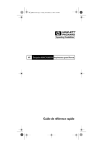
Öffentlicher Link aktualisiert
Der öffentliche Link zu Ihrem Chat wurde aktualisiert.